네이버 QR 코드 만들기
오늘은 네이버 QR 코드 만들기 알아보도록 하겠습니다. 다양한 정보를 손쉽게 전달할 수 있는 QR 코드 만들기 알아두셨다가 유용하게 사용하시기 바랍니다.
QR 코드

요즘은 어딜 들어가든지 QR코드로 체크인 하는 경우가 많은데요 QR코드는 Quick Response의 약자로 문자는 최대 4,296자, 한자는 최대 1,817자를 저장하는 것이 가능할 정도로 많은 정보를 저장할 수 있는 그림입니다. 1994년 일본의 덴소 웨이브에서 처음 개발하고 보급하였는데요 그 사용료가 무료라서 많은 곳에서 손쉽게 이용하고 있는 실정입니다.
네이버 QR코드 만들기
이런 편리한 QR코드를 직접 만들 수가 있는데요 QR코드에 이미지, 동영상, 연락처 등의 정보를 포함하여 많은 사람들에게 공유할수 있고 특정 홈페이지를 소개 할때 어려운 주소를 이야기 하는 대신 QR코드 하나로 바로 그 홈페이지로 연결되는 링크도 삽입할수 있는등 QR코드를 직접 만들어서 활용하시는 분들이 많이 생겨나고 있습니다. 그중 가장 편리하게 이용할수 있는 서비스가 바로 네이버 QR코드 만들기 인데요 어떻게 만드는지 알아보도록 하겠습니다.

우선 검색창에 "네이버 QR코드"를 검색하시면 간단하게 만들 수 있는 페이지를 찾을수 있습니다. 네이버에 로그인을 해야 수월하게 QR코드를 만들수 있으니 로그인은 필수로 진행해주시기 바랍니다.

네이버 QR코드 만들기 홈페이지로 들어왔다면 나만의 QR코드 만들기 항목을 클릭해서 다음 페이지로 이동할 수 있습니다.

첫 페이지는 QR코드의 제목을 정하고 QR코드를 다양하게 꾸밀 수 있는 페이지를 볼 수 있습니다. 가끔 이쁘게 꾸며진 QR코드를 볼 수가 있는데요 여기서 자신의 스타일에 맞게 QR코드를 이쁘게 꾸밈으로써 특색 있는 QR코드를 만들 수가 있습니다. QR코드를 이쁘게 꾸미셨다면 다음 단계로 이동하시면 되겠습니다.

다음 단계에서는 QR코드의 정보를 입력하는 항목입니다. 크게는 원하는 정보 담기와 링크로 바로 이동을 선택할 수 있는데요 원하는 정보 담기는 아래와 같은 정보를 담을 수 있습니다.

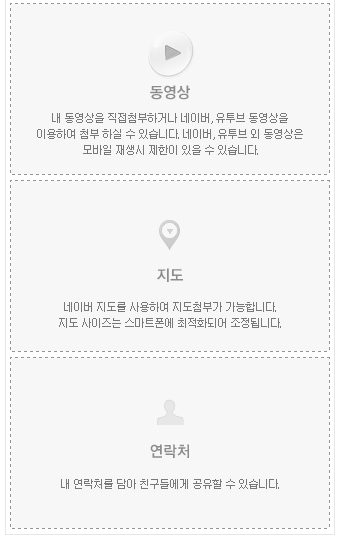
원하는 정보에는 링크, 소개글, 이미지, 동영상, 지도, 연락처를 선택해서 담을 수가 있습니다. 예를 들어 동영상을 담았다고 하면 QR코드를 스캔하는 순간 동영상이 재생되는 QR코드를 만들 수 있는 것이죠 자신이 표현하고 싶은 정보를 선택하셔서 QR코드를 만드는 방법입니다.

다음으로는 링크로 바로 이동할 수 있는 QR코드를 만드는 방법인데요 QR코드를 스캔하면 설정해 놓은 홈페이지로 바로 화면이 이동하게 되는데요 특정 홈페이지를 소개하거나 알리려고 할 때 주로 사용한다면 유용한 기능입니다.
이렇게 다양한 정보를 손쉽게 공유할 수 있는 네이버 QR코드 만들기 잘 활용하신다면 주변 사람들에게 손쉽게 정보를 전달할 수 있어서 유용하게 사용할 수 있는데요 어렵지 않게 만들 수 있다는 점이 더욱 매력적이라 남들과는 다르게 자신을 표한하는 수단으로 사용해도 좋을 것으로 보입니다.
'이야기와 정보' 카테고리의 다른 글
| T전화 070전화 차단하기 (0) | 2021.09.19 |
|---|---|
| 하이패스 사용내역 조회 및 출력 방법 (0) | 2021.09.18 |
| 예방접종증명서 인터넷 발급 방법 (0) | 2021.09.16 |
| 방역수칙 위반 신고 및 과태료 정보 (0) | 2021.09.15 |
| 유튜브 프리미엄 가입 가격 (0) | 2021.09.14 |


댓글